우리나라에서 구글 웍스페이스(Google Worksapce)를 사용하는 기업이 점차 늘고 있습니다. 마이크로소프트 O365 문서와 호환하면서 가격도 저렴하기 때문입니다. 구글 웍스페이스는 새롭게 영상 회의를 제공하는 구글 미트(Google Meet)와 전화 서비스를 제공하는 구글 보이스(Google Voice)가 있지만, 구글은 마이크로소프트와 마찬가지로 문서 작성에 집중하기 때문에 구글 미트와 구글 보이스의 기능과 성능에 많은 투자를 하지 않습니다.
따라서, 구글 웍스페이스를 쓰는 많은 기업들이 줌 미팅과 줌 폰을 대안으로 생각합니다. 구글 웍스페이스를 사용하면서 줌 미팅과 줌 폰을 어떻게 잘 사용하는 지를 간단하게 정리합니다.
"Zoom for Google Workspace" 설치하기
구글 웍스페이스 또는 구글 지메일에서 우측 바에서 "+"를 클릭하여 "Google Workspace Marketplace"에 접속합니다. 마켓 플레이스에서 "Zoom for Google Worksapce"를 검색한 후 클릭합니다.

"Zoom for Google Workspace"를 설치합니다.

구글 캘린더와 줌 미팅 / 줌 폰 연동
줌 미팅을 예약할 때 줌 클라우드에 직접 접속하는 방법과 마이크로소프트 O365 또는 구글 캘린더에서 예약하는 방법이 있습니다. 구글 웍스페이스를 사용하는 기업들은 회의 예약과 일정 관리를 위해 구글 캘린더를 사용합니다. 아래 그림과 같이 구글 캘린더에서 일정을 예약한 후에 "영상 회의 추가(Add Vdieo Conferencing)" 버튼을 클릭합니다.
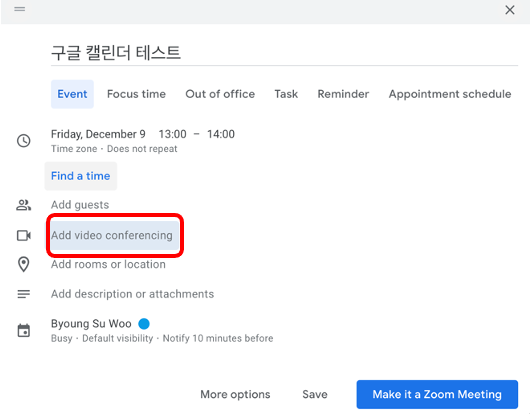
구글 캘린더는 줌 클라우드에 줌 미팅을 예약 정보를 가지고와 보여줍니다.

또한, 오른쪽 세로 바에서 "줌" 마크를 클릭하면, "Zoom for Google Workspace" 확장탭이 열립니다.
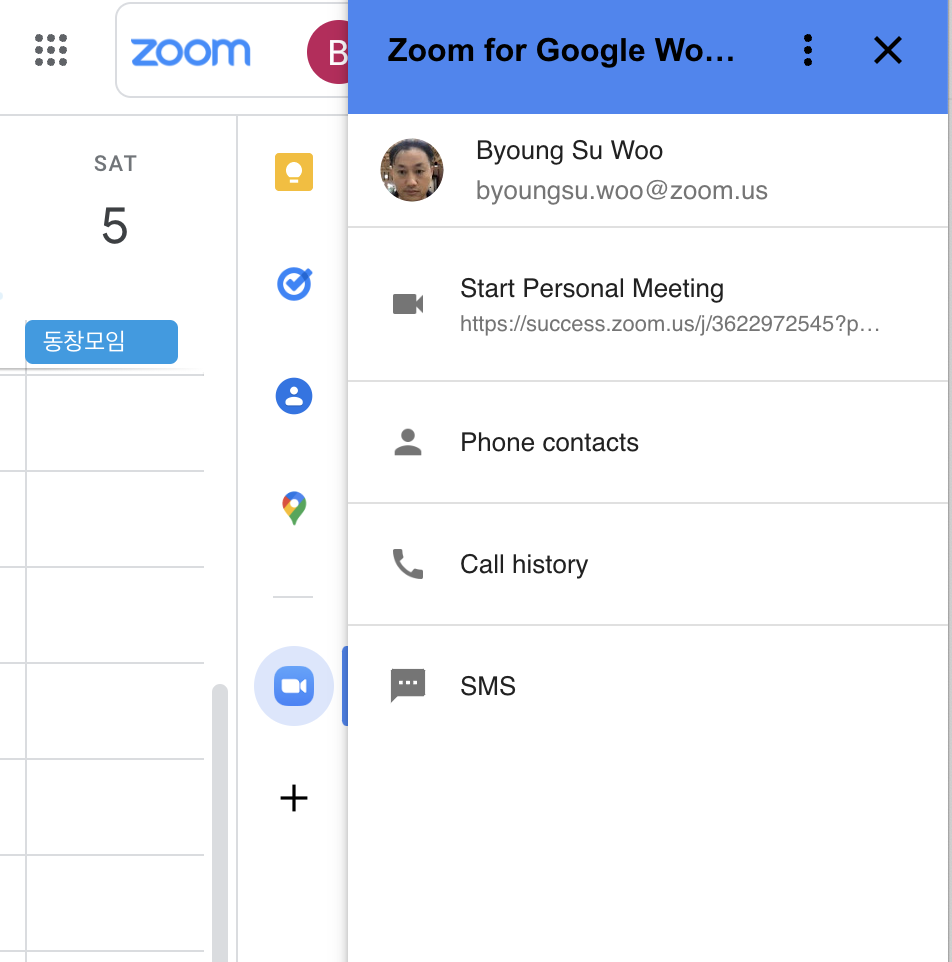
구글 캘린더의 일정을 선택할 때마다 일정에 초대한 참가자들의 이메일 주소와 전화번호가 나타납니다. "전화"표시를 클릭하면 자동으로 줌 폰이 열리면서 통화를 시도합니다.

구글 이메일과 줌 미팅 / 줌 폰 연동
구글 이메일을 선택하고 오른쪽 세로바에서 "줌" 아이콘을 클릭합니다. "Zoom for Google Workspace" 탭에 "미팅 예약 (Schedule a meeting)"과 "연락처(Call Contacts)" 메뉴가 나타납니다. 아래와 같이 "연락처(Call Contacts)"를 클릭하면 이메일 루프에 있는 모든 사람들의 이메일 주소와 전화 아이콘이 나타납니다. 여기서 전화 표시를 클릭하면 줌 폰이 전화를 시도합니다.
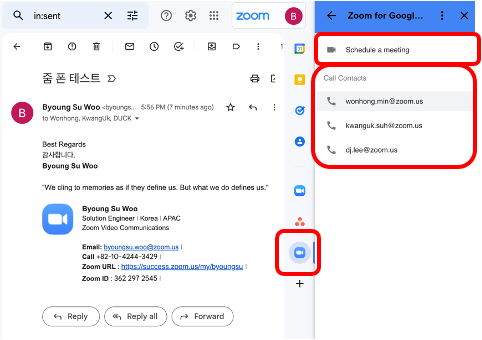
구글 주소록에서 전화 걸기
구글 주소록에서 전화번호를 클릭하면, 줌 폰으로 전화를 걸 수 있습니다.
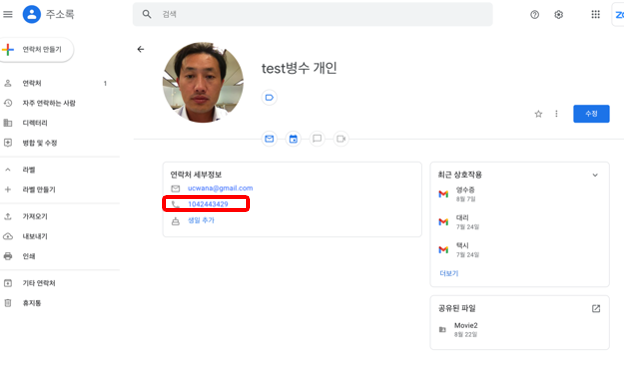
줌 미팅에서 구글 드라이드 연동
줌 미팅에서 구글 드라이브에 있는 파일을 연동할 수 있습니다.

'줌 아키텍처' 카테고리의 다른 글
| Zoom Network Connectivity Tool 활용하기 (0) | 2023.03.02 |
|---|---|
| 줌 미팅이 사용하는 H.264 SVC의 이해 (0) | 2022.06.19 |
| 한국에 줌의 데이터센터가 없는 이유 (0) | 2022.05.22 |
| 영상 회의 품질 개선의 이해 (2) | 2022.04.19 |
| 줌 클라우드의 이해 (0) | 2021.12.16 |




